ps怎么去水印无痕迹?
作者:佚名 来源:pc软件园 时间:2021-04-19 11:02:52
ps怎么去水印无痕迹?用户在收藏一些图像文件时,总是会遇到各种带水印的图像文件,想要使用完美无污点的图像,就需要使用photoshop软件去除图像水印,但是不少人在去除图片水印时,总是去的不太干净,留下一些污渍或者水印痕迹,这样的情况有可能是操作不当导致的,接下来小编就带大家了解一下ps去水印无痕迹的正确姿势,一起来看看吧!
ps怎么去水印无痕迹?
1、在本站下载专业的ps软件,建议大家可以下载photoshop2021茶末余香增强版,更加简约好用,打开ps,导入素材
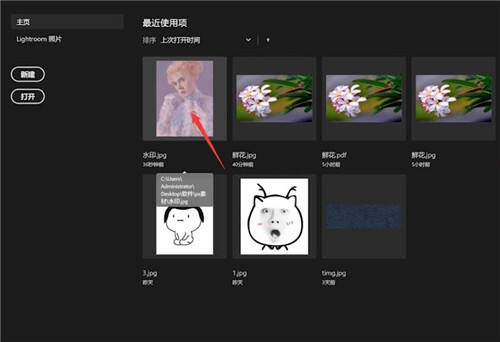
2、进入ps界面,在左侧工具栏选择矩形选框工具
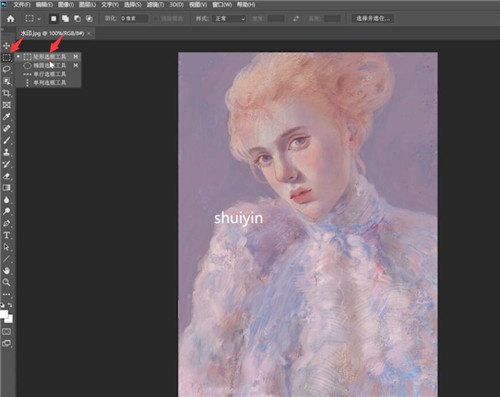
3、框选中水印区域
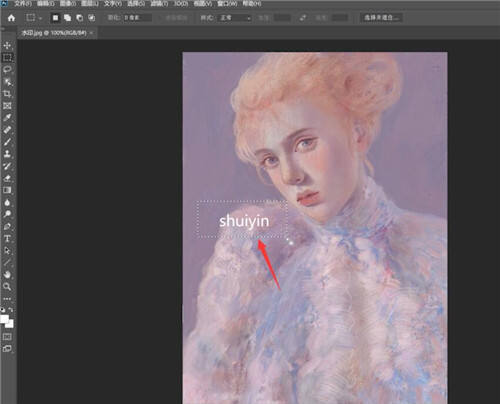
4、Shift+F5调出填充窗口,选择内容识别,确定即可成功去除水印
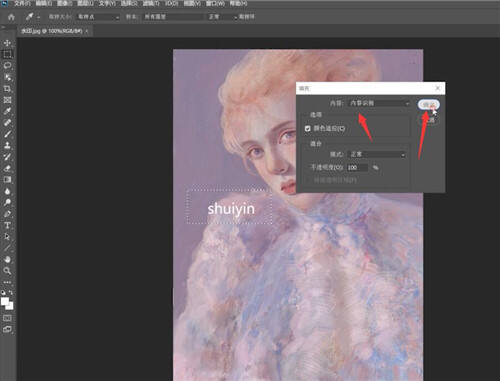
以上就是ps怎么去水印无痕迹?的内容了,更多ps软件教程请关注pc软件园!
- 上一篇:ps如何抠图到另一张图?
- 下一篇:ps怎么去水印最简单?
相关阅读
更多资讯
-
 京东外卖平台怎么加入-京东外卖平台加入流程2025
京东外卖平台怎么加入-京东外卖平台加入流程2025 -
 甲壳虫adb是什么软件 甲壳虫adb介绍及使用说明2024
甲壳虫adb是什么软件 甲壳虫adb介绍及使用说明2024 -
 不充值免费聊天交友软件有哪些 不充值免费聊天交友软件推荐2024
不充值免费聊天交友软件有哪些 不充值免费聊天交友软件推荐2024 -
 悟空浏览器邀请码在哪里填 悟空浏览器邀请码2024最新大全
悟空浏览器邀请码在哪里填 悟空浏览器邀请码2024最新大全 -
 2024年手机智能会议系统哪家好用
2024年手机智能会议系统哪家好用 -
 2025年放假日历表什么时候出来 2025年放假日历表最新版分享
2025年放假日历表什么时候出来 2025年放假日历表最新版分享 -
 抖音75级要充多少人民币 2024抖音级别1到75级充值价格表分享
抖音75级要充多少人民币 2024抖音级别1到75级充值价格表分享 -
 游戏带打软件哪个好用 2024年好用的游戏带打软件推荐
游戏带打软件哪个好用 2024年好用的游戏带打软件推荐 -
 正版手游平台有哪些 2024正版手游平台排行榜最新
正版手游平台有哪些 2024正版手游平台排行榜最新 -
 不收费的企业查询软件哪个最好-盘点2024最好的不收费企业查询软件
不收费的企业查询软件哪个最好-盘点2024最好的不收费企业查询软件 -
 ai换脸照片软件哪个好用免费-2024好用免费的ai换脸照片软件推荐
ai换脸照片软件哪个好用免费-2024好用免费的ai换脸照片软件推荐 -
 2024年免费一键生成卡通照片的软件有哪些
2024年免费一键生成卡通照片的软件有哪些
















